Как быстро исправить отставание в Genshin Impact Mobile? (Решено)

Genshin Impact с красивой графикой и самыми горячими персонажами , которых можно сфотографировать , определенно является одной из игр, которые стоит попробовать сегодня. Однако, как мы все знаем, ничто не может быть слишком хорошим, чтобы быть правдой.
Чтобы обеспечить такие незабываемые пейзажи и плавную анимацию, Genshin Impact требует много места в памяти и мощности, и, к сожалению, по мере роста игры требуется больше места для запуска игры. Вам это знакомо, игроки на мобильных устройствах Genshin Impact?
Из-за таких высоких требований к производительности устройства у вас могут возникнуть задержки при игре на мобильном телефоне Genshin Impact. Ваш маленький телефон должен работать очень усердно, чтобы запустить Genshin Impact Mobile!
Чтобы уменьшить задержку и улучшить игровой процесс Genshin Impact Mobile, давайте рассмотрим эти возможные способы!
Снижение настроек воздействия Genshin
Давайте посмотрим, как исправить отставание Genshin Impact Mobile от самой игры.
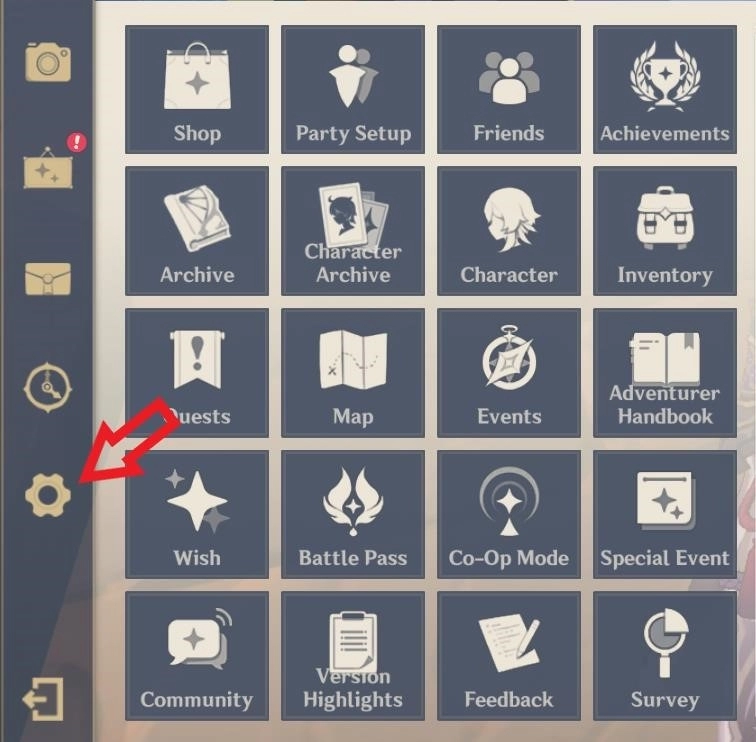
Способ 1 — снижение качества графики
Играя в Genshin Impact Mobile, вам, возможно, придется пожертвовать качеством графики в игре, чтобы уменьшить задержки. Высокое качество изображения, обеспечивающее приятный игровой процесс, требует от телефона большой мощности.
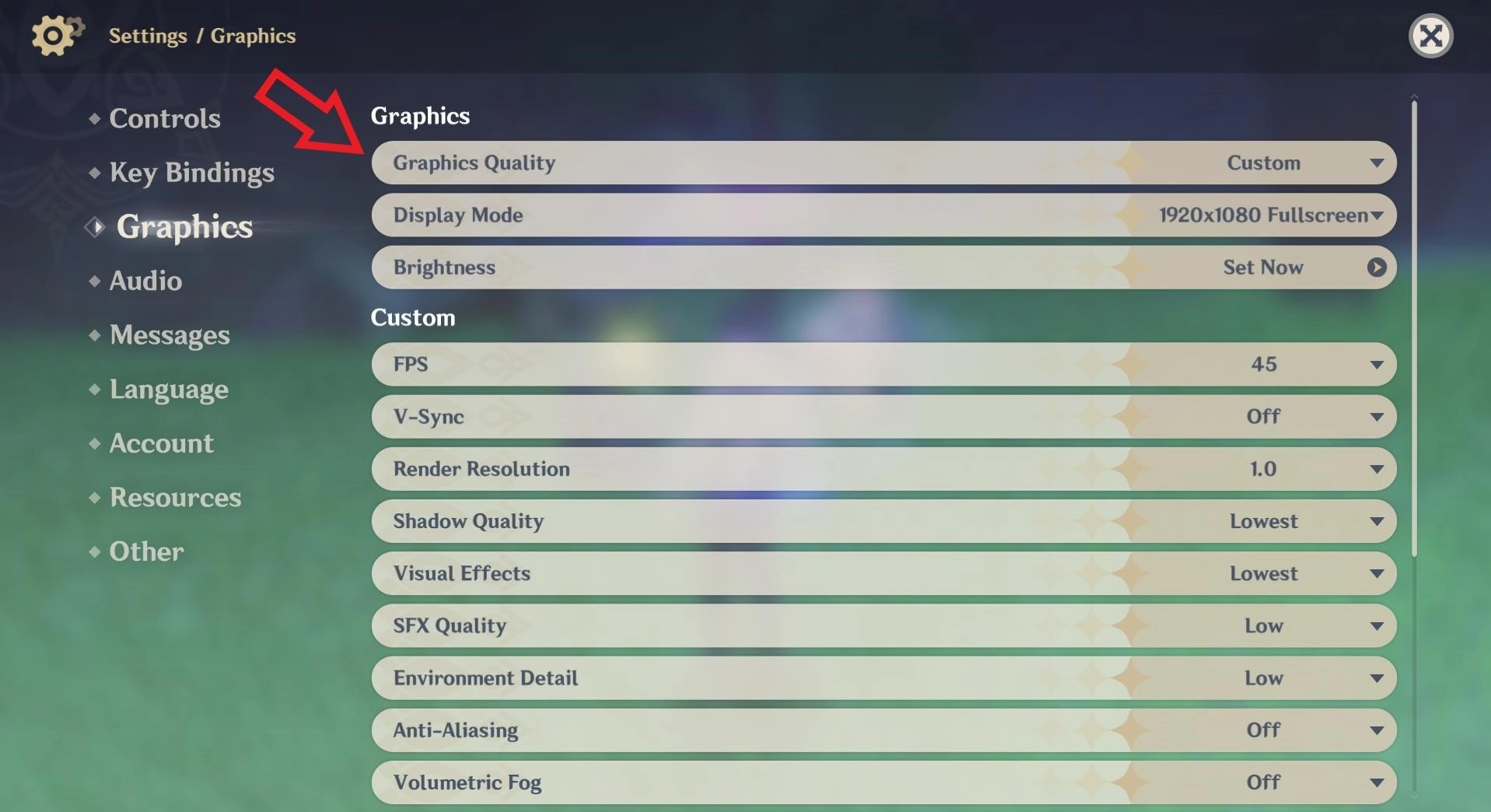
Если вы не хотите жертвовать настройками качества графики при игре в Genshin Impact Mobile, мы настоятельно рекомендуем этот метод. Снижая общие настройки графики, вы существенно снижаете необходимое энергопотребление, позволяя вашему телефону более плавно запускать Genshin Impact на вашем мобильном устройстве.
Чтобы снизить качество графики в Genshin Impact, выполните следующие действия!
- Откройте меню Пеймон и нажмите кнопку « Настройки » (внутриигровые настройки).
- В левой части экрана появится список слов. Выберите «Графика » (внутриигровые настройки графики).
- В разделе « Графика » нажмите « Качество графики » и выберите « Самое низкое » .
Выбирая самое низкое качество графики, многие графические настройки снижаются. Вы можете заметить значительный контраст с точки зрения качества графики, но мы надеемся, что это поможет исправить отставание на вашем мобильном устройстве, не слишком снижая хорошее визуальное качество.
Способ 2 — Понижение настроек FPS
FPS означает количество кадров в секунду. Чем выше ваши настройки FPS, тем плавнее игровой процесс. Однако, если ваш мобильный телефон Genshin Impact работает медленно, это означает, что устройство недостаточно мощное, чтобы поддерживать такое количество кадров, что приводит к падению частоты кадров.
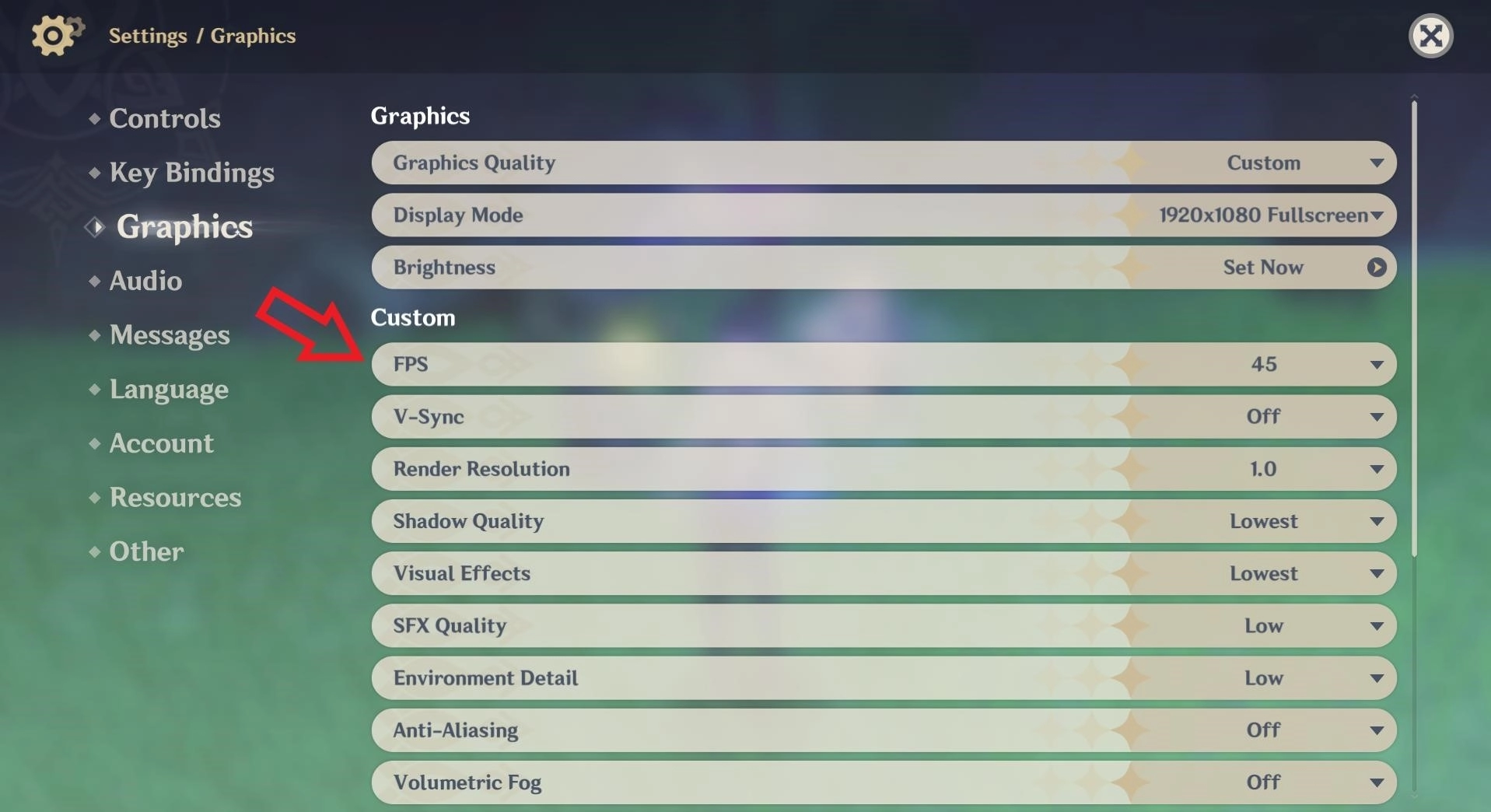
Чтобы это не происходило слишком часто, взгляните на шаги здесь.
- Откройте меню Paimon и нажмите кнопку « Настройки » .
- Выберите Графика .
- В разделе « Пользовательский » нажмите FPS и выберите 30 .
Ограничивая FPS, ваше устройство должно работать более плавно, практически не сталкиваясь с падением частоты кадров.
Способ 3 — отключение вертикальной синхронизации
V-Sync позволяет вашему экрану выглядеть идеально, но при этом вашему мобильному устройству требуется большая производительность.
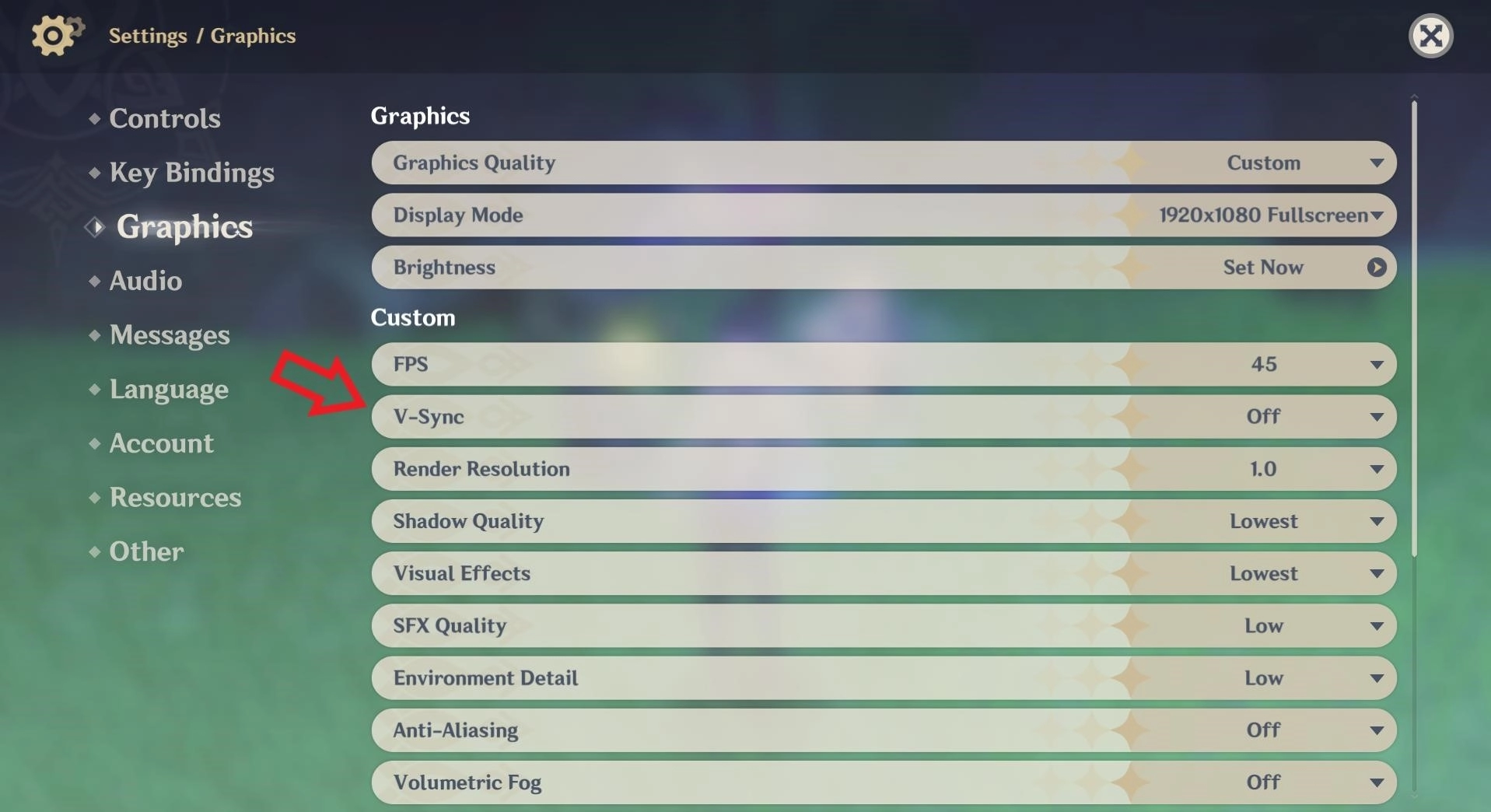
Чтобы уменьшить проблемы с производительностью из-за V-Sync, вы можете отключить эту опцию. Не беспокойтесь о своем экране, в игру все равно можно будет играть без особого эффекта от отсутствия V-Sync. Чтобы отключить V-Sync, выполните следующие действия.
- Откройте меню Paimon и нажмите кнопку « Настройки » .
- Выберите Графика .
- В разделе « Пользовательский » нажмите V-Sync и выберите « Выкл .».
Метод 4 — уменьшение разрешения рендеринга
Разрешение рендеринга связано с тем, насколько резкой будет ваша графика. Настраивая разрешение рендеринга, вы настраиваете, сколько пикселей будет помещаться на вашем экране.
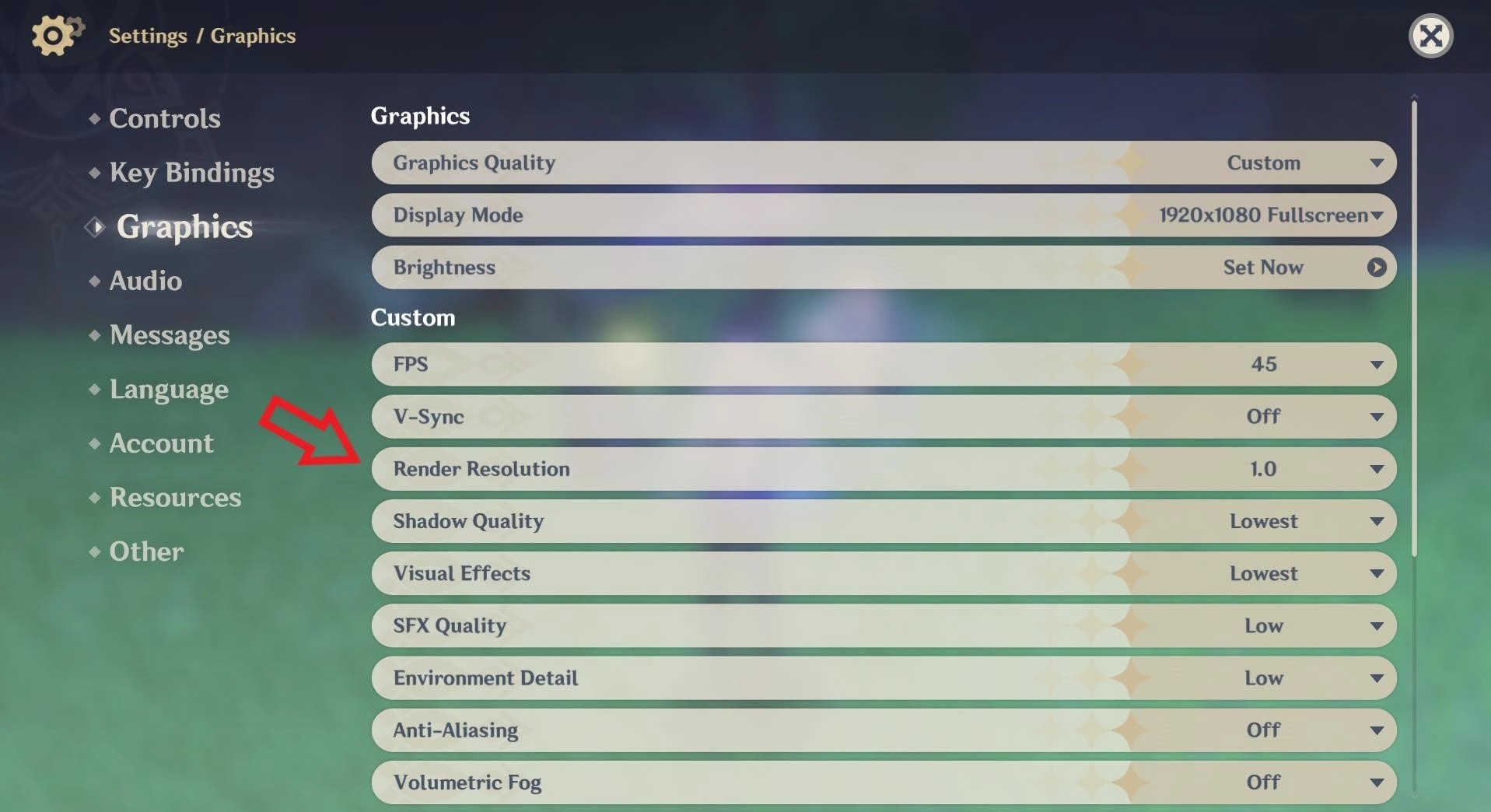
Уменьшив разрешение рендеринга, вы можете позволить Genshin Impact выделять больше производительности другим вещам, что сделает ваш игровой процесс более плавным. Чтобы сделать это, вот шаги!
- Откройте меню Paimon и нажмите кнопку « Настройки » .
- Выберите Графика .
- В разделе « Пользовательский » нажмите « Разрешение рендеринга » и выберите 0,6, 0,8 или 1,0 .
Способ 5 — снижение качества теней
Снижая качество теней, вы можете увидеть, что объекты, которые вы видите в Genshin Impact, могут иметь небольшую тень или вообще не иметь ее, однако снижение ее до минимального уровня помогает уменьшить задержку в Genshin Impact.
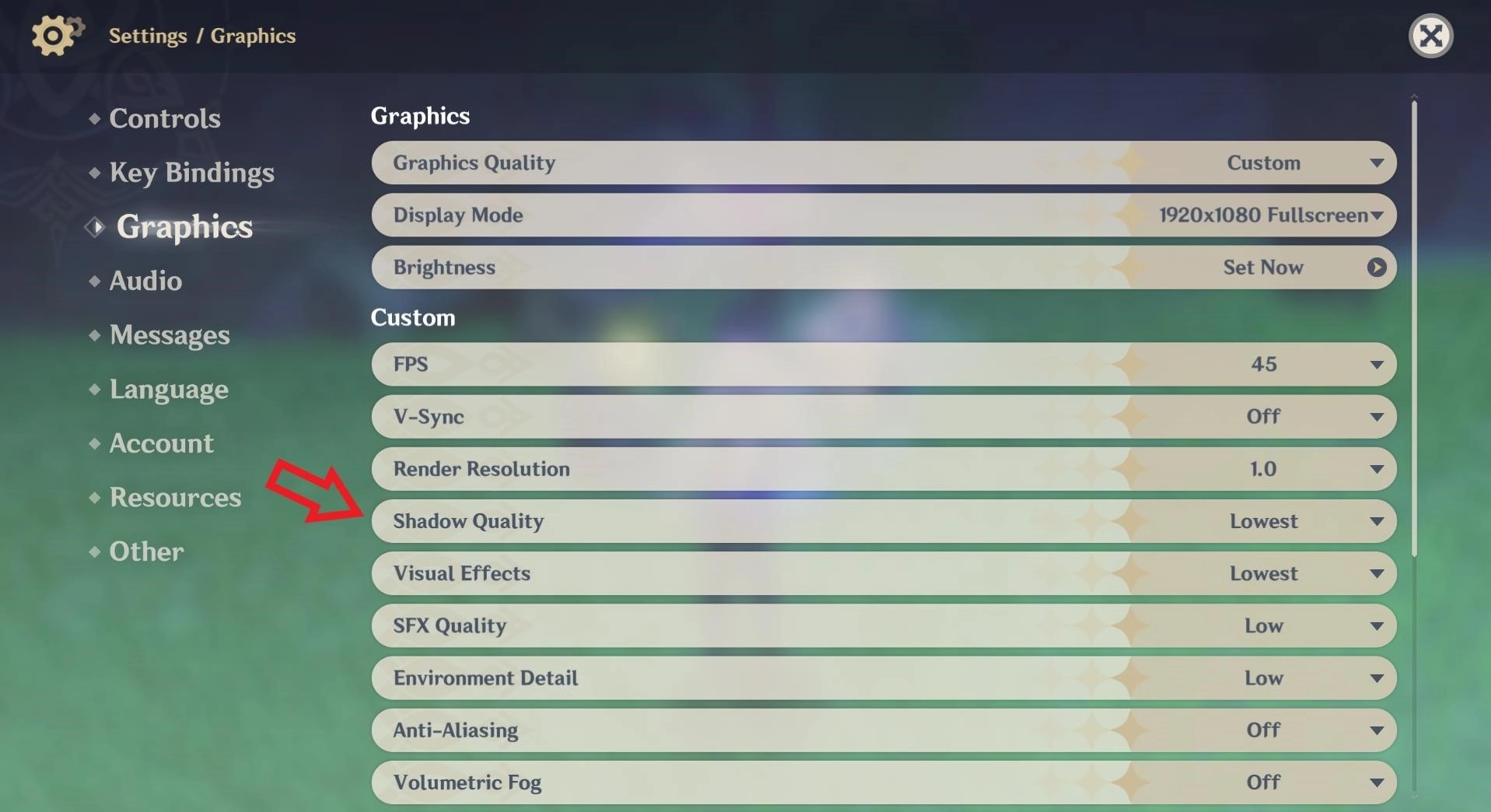
Чтобы уменьшить качество тени, вы можете выполнить следующие шаги.
- Откройте меню Paimon и нажмите кнопку « Настройки » .
- Выберите Графика .
- В разделе « Пользовательский » нажмите «Качество теней » и выберите « Самое низкое » .
Метод 6 — Уменьшение визуальных эффектов
Визуальные эффекты включают в себя детали объектов (здания, скульптуры и местность в целом). Хотя с помощью высоких визуальных эффектов создаются потрясающие пейзажи, жаль, что подробные визуальные эффекты требуют большой мощности.
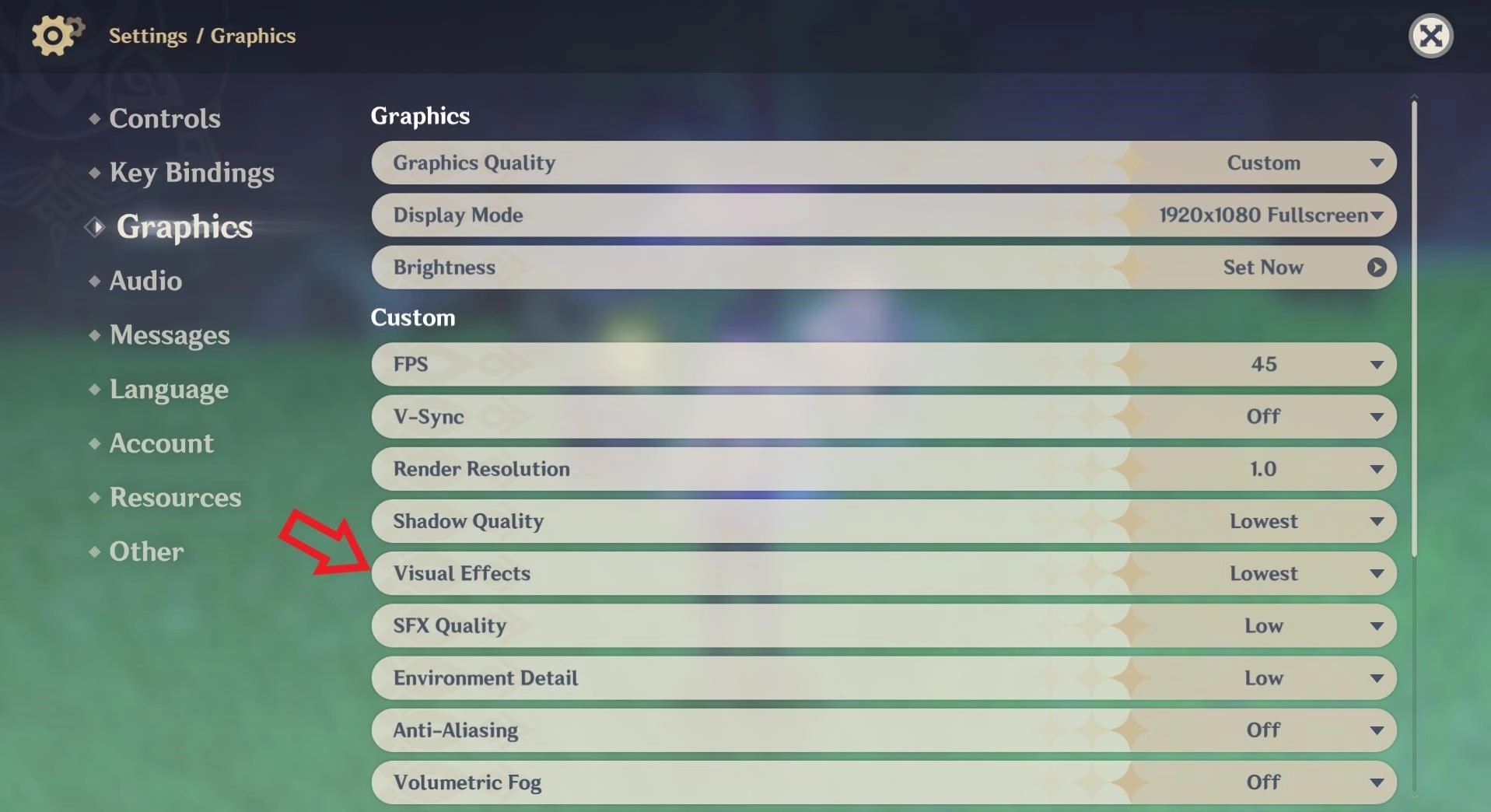
Чтобы уменьшить задержку, вам может потребоваться уменьшить настройки визуальных эффектов. Давайте посмотрим, как вы можете достичь этого!
- Откройте меню Paimon и нажмите кнопку « Настройки » .
- Выберите Графика .
- В разделе « Пользовательский » нажмите « Визуальные эффекты » и выберите « Самый низкий » .
Метод 7 — Снижение качества звуковых эффектов
Вы можете не захотеть снизить качество звуковых эффектов. SFX Quality отвечает за мастерство вашего персонажа и взрывную анимацию (все блестки, блестки и все красивое, что вы видите на экране).
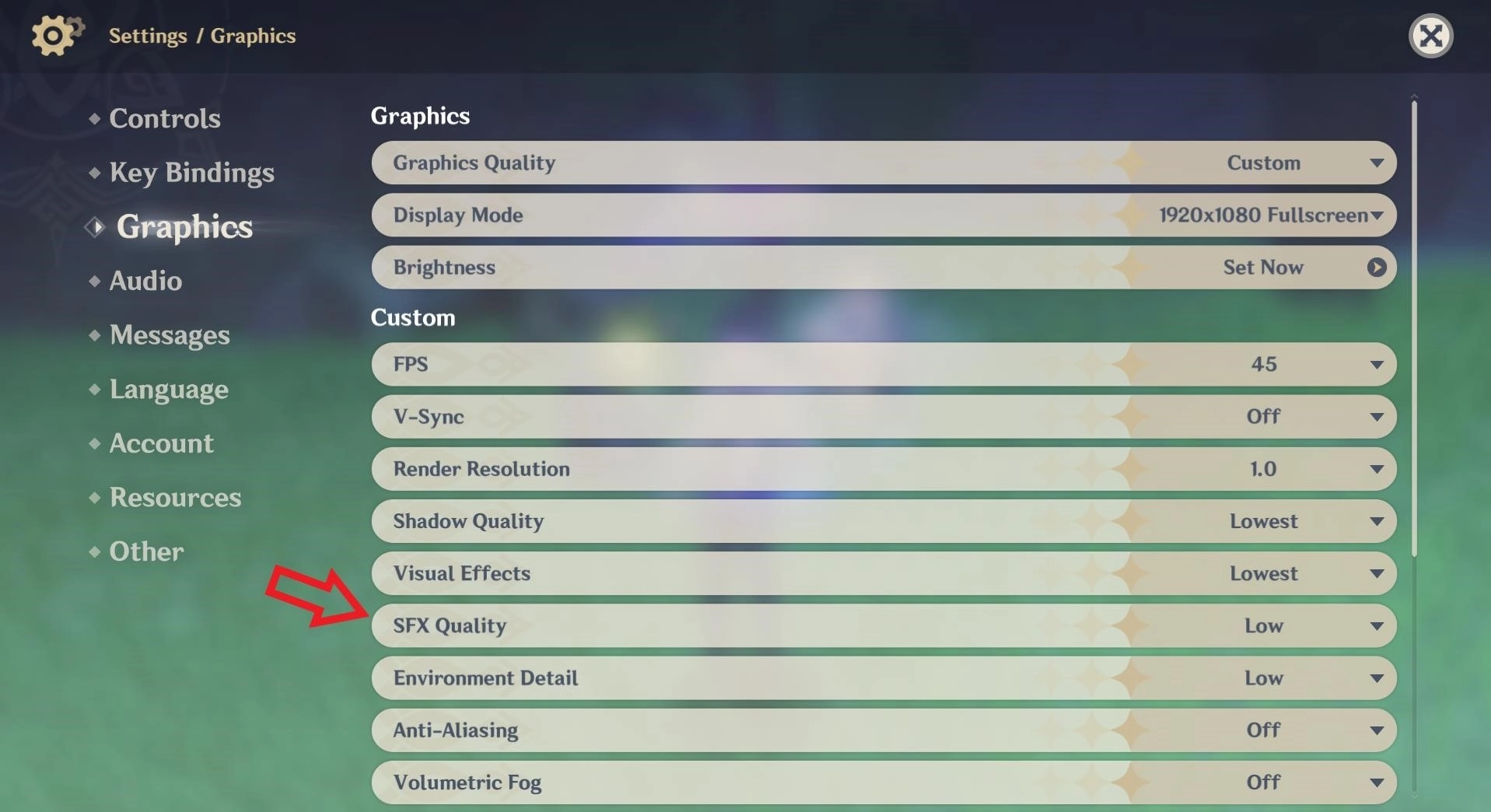
Однако следует отметить, что для запуска привлекательных анимаций требуется много ресурсов ваших мобильных устройств. Чтобы уменьшить качество звуковых эффектов, выполните следующие действия.
- Откройте меню Paimon и нажмите кнопку « Настройки » .
- Выберите Графика .
- В разделе Custom нажмите SFX Effects и выберите Lowest .
Способ 8 — [Необязательно] Уменьшение других настроек графики
Поскольку Genshin Impact автоматически изменил большинство графических настроек после того, как вы установили самое низкое качество графики, вам может не понадобиться изменять остальные графические настройки.
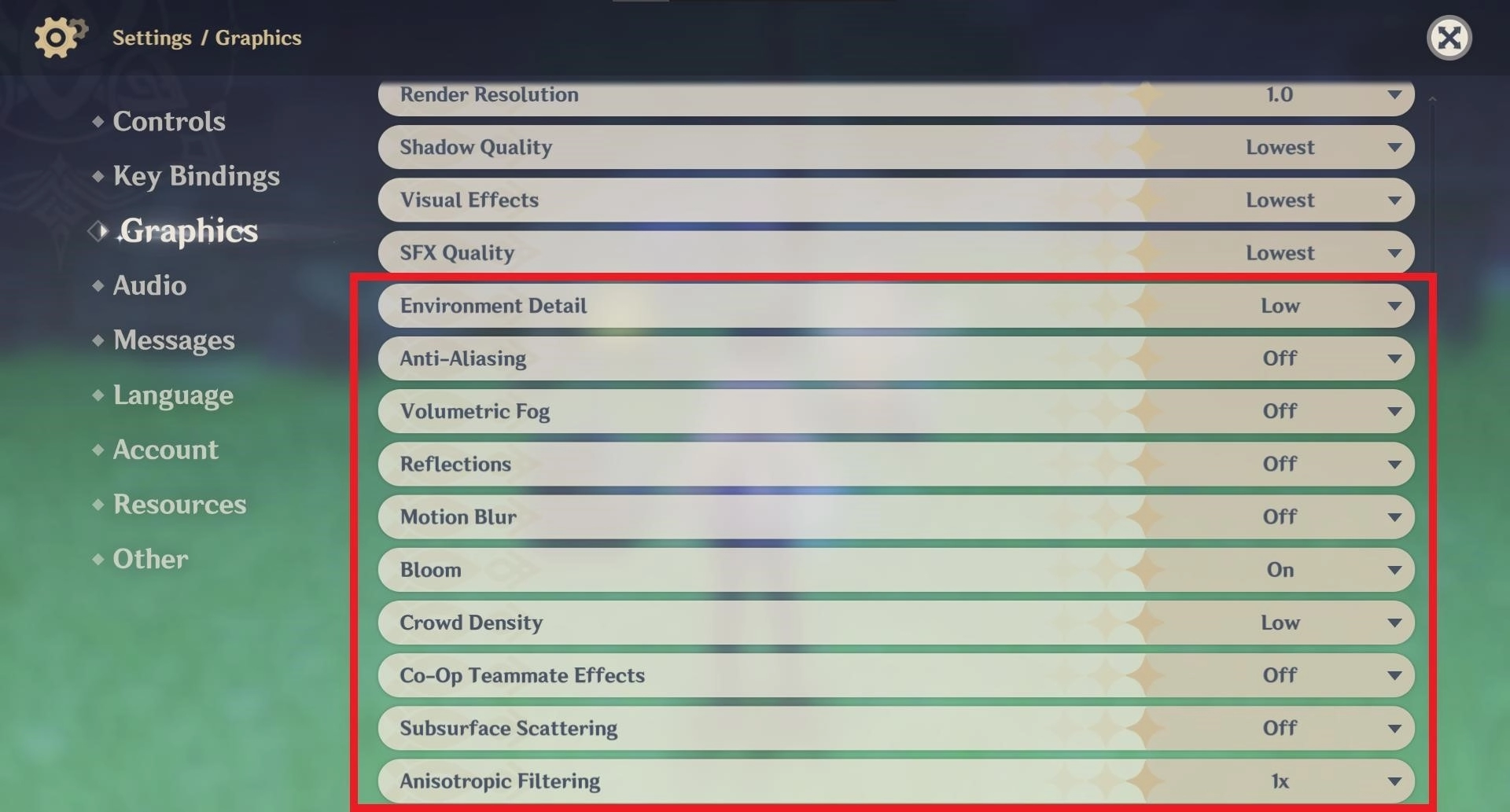
Однако, если вы чувствуете, что вашему мобильному устройству нужна вся возможная помощь, чтобы оно могло работать с максимальной производительностью, выполните шаги, описанные здесь.
- Откройте меню Paimon и нажмите кнопку « Настройки » .
- Выберите Графика .
- В разделе « Пользовательский » нажмите оставшиеся настройки от «Детали окружающей среды» до «Анизотропное наложение » и выберите верхний вариант (или выберите «Выкл.», «Самый низкий» или «1x»).
Оптимизация ваших мобильных устройств
Поскольку у мобильных устройств есть и другие функции, вам, возможно, придется принять дополнительные меры предосторожности для достижения наилучшей производительности при запуске Genshin Impact. Эти основные шаги по оптимизации могут вам помочь!
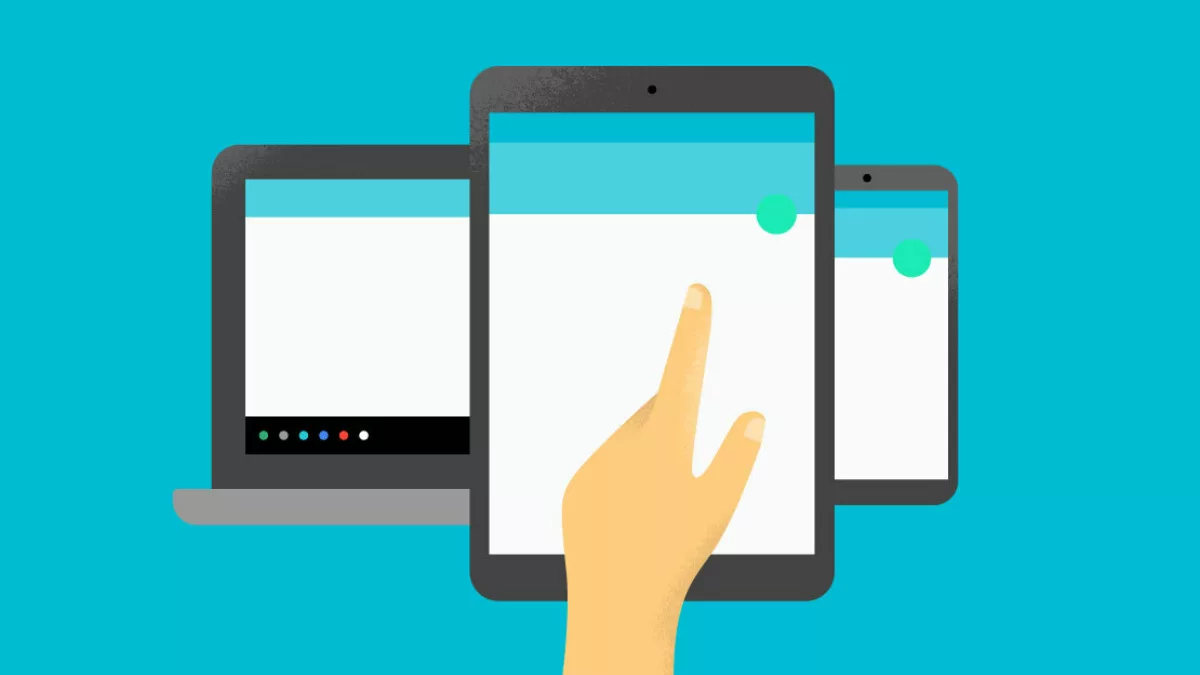
Метод 9 — закрытие фоновых приложений
Когда вы собираетесь играть в Genshin Impact, закройте фоновые приложения, чтобы игра не тормозила. Поскольку большинство приложений имеют функцию обновления фонового приложения, закрытие приложений автоматически повысит производительность Genshin Impact.
Метод 10 — обеспечение актуальности вашего устройства
Если вашему телефону уже несколько лет или больше, вам может потребоваться проверить технические характеристики вашего устройства, чтобы убедиться, что на нем все еще можно запускать игру.
Воспользуйтесь этими ссылками, чтобы узнать подробную спецификацию вашего мобильного устройства.
- Устройства Android: как проверить характеристики устройства
- Устройства iOS: как проверить характеристики устройства
Чтобы узнать минимальные требования, рекомендуемые Genshin Impact, посетите страницу App Store или Play Store, на которой вы загрузили Genshin Impact.
Метод 11 — Обеспечение хорошего интернет-соединения
Genshin Impact — это онлайн-игра, поэтому для бесперебойной работы игры требуется хорошее подключение к Интернету. Если у вас плохой Wi-Fi, это может привести к задержкам в игре.
Однако, если вы заметили, что ваше соединение с Genshin Impact постоянно плохое (высокая мс), вам следует подумать о смене серверов Genshin на тот, который географически ближе к вам.

Следуя этим советам, вы получите более плавный и приятный игровой процесс Genshin Impact на мобильных устройствах. Однако, если ваша игра Genshin Impact любит зависать без причины или звук может отсутствовать , обязательно изучите проблему!

